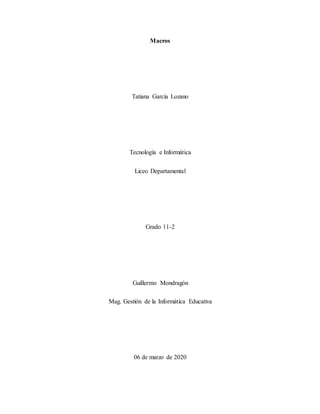
Macros escrito (1)
- 1. Macros Tatiana García Lozano Tecnología e Informática Liceo Departamental Grado 11-2 Guillermo Mondragón Mag. Gestión de la Informática Educativa 06 de marzo de 2020
- 2. Macros en Excel Actividad 1: En la Hoja 1, elabore el siguiente cuadro informativo aplicando la macros y asígnele un botón siguiendo las instrucciones del Proyecto de Aula. Desarrollo: Botón asignado: Año Sector público Sector privado Total 1995 1.456 1.356,20 2.812,20 1996 1.539,45 1.486,39 3.025,84 1997 1.678,42 1.994,39 3.672,81 1998 1.778,35 1.994,39 3.772,74 1999 1.652,67 1.994,39 3.647,06 2000 1.890,31 1.994,39 3.884,70 2001 1.967,39 1.994,39 3.961,78
- 3. Actividad 2: 1. Con la siguiente información aplica una macros con la multiplicación de la columna B y la columna C. 2. Responda cada una de las siguientes preguntas: a. Describa brevemente la forma de crear macros en el Excel. b. Explique las opciones para ejecutar macros. c. ¿Qué no es una macro? d. ¿Cómo se asigna la macro a un botón? e. ¿Cómo se elimina una macro? f. ¿Qué tienen que ver las macros con Visual Basic? g. ¿Qué es Visual Basic? h. ¿Qué son: funciones sí, anidada, Promedio, Contar sí, Max, Min? 3. Elaborar la macros del taller #1 dela función sí. Desarrollo: 1.
- 4. Botón asignado: 2. A) I. Copiar los datos en la Hoja 1 del libro y activar la celda D2. II. Ir “Vista”, seleccionar “Macro” y click en “Grabar nueva macro”, nombre la Macro y realice la descripción pertinente a la operación que desea realizar. III. Oprima “Aceptar” para iniciar el proceso de grabación, escriba la fórmula de suma (=B2+C2) o de multiplicación (=B2*C2) dependiendo de la operación a realizar y luego cópiela del rango D3 a D8. IV. Ir a “Macros”, dar click en “Detener grabación” para finalizar el proceso y luego borre los datos en el rango D2 a D8. V. Por último, para aplicar la macros vaya a “Macros”, seleccione “Ver Macros”, seleccione el nombre dado a la macros y de click en “Ejecutar”. Automáticamente se realiza la operación deseada y deberían coincidir los datos. ARTÍCULO UNIDAD VR. UNITARIO VALOR TOTAL LÍNEA 1 195 90.001 17550195 LÍNEA 2 150 150.000 22500000 LÍNEA 3 90 135.000 12150000 LÍNEA 4 55 240.000 13200000
- 5. B) Ejecutar una macros desde la pestaña del programador: Abra el libro que contiene la macro. En el grupo Código de la ficha Programador, haga clic en Macros. En el cuadro Nombre de la macro, haga clic en la macro que desea ejecutar y presione el botón Ejecutar. También tiene otras opciones: Opciones: agregue una tecla de método abreviado o una descripción de la macro. Paso: abre el editor de Visual Basic en la primera línea de la macro. Presionar F8 le permitirá recorrer el código de macros de línea en línea. Editar: abre el editor de Visual Basic y le permite editar el código de la macro según sea necesario. Una vez que haya realizado los cambios, puede presionar F5 para ejecutar la macro desde el editor. Ejecutar una macro presionando una combinación de teclas de método abreviado: Puede agregar una combinación de teclas de método abreviado a una macro al grabarla, y también puede Agregar una a una macro existente: En el grupo Código de la ficha Programador, haga clic en Macros. En el cuadro Nombre de la macro, haga clic en la macro a la que desea asignar una combinación de teclas de método abreviado. Haga clic en Opciones.
- 6. Aparece el cuadro de diálogo Opciones de la macro. En el cuadro tecla de método abreviado, escriba cualquier letra minúscula o mayúscula que desee usar con la tecla de método abreviado. Para Windows, la tecla de método abreviado para las letras en minúsculas es CTRL + letra. Para las letras en mayúscula, CTRL + MAYÚS + letra. Ejecutar una macro haciendo clic en un área de un objeto gráfico: Puede crear un punto de acceso público en un gráfico en el que los usuarios pueden hacer clic para ejecutar una macro. En la hoja de cálculo, inserte un objeto gráfico, como una imagen, o dibuje una forma. Un escenario común es dibujar una forma rectangular redondeada y darle formato para que tenga el aspecto de un botón. Para obtener información sobre cómo insertar un objeto gráfico, vea Agregar, cambiar o eliminar formas. Haga clic con el botón secundario en el punto de acceso que ha creado y luego haga clic en asignar macro. Siga uno de estos procedimientos: Para asignar una macro existente al objeto gráfico, haga doble clic en la macro o escriba su nombre en el cuadro Nombre de la macro. Para grabar una nueva macro para asignarla al objeto gráfico seleccionado, haga clic en grabar, escriba un nombre para la macro en el cuadro de diálogo grabar macro y, a
- 7. continuación, haga clic en Aceptar para empezar a grabar la macro. Cuando termine de grabar la macro, haga clic en Detener grabación en la pestaña programador en el grupo código. Sugerencia: También puede hacer clic en Detenergrabación en el lado izquierdo de la barra de estado. Para editar una macro existente, haga clic en el nombre de la macro en el cuadro Nombre de la macro y, a continuación, haga clic en Editar. Haga clic en Aceptar. Ejecutar una macro desde el editor Visual Basic: En la pestaña programador, haga clic en Visual Basic para iniciar el Editor de Visual Basic (VBE). Busque en el Explorador de proyectos el módulo que contiene la macro que desea ejecutar y ábrala. Todas las macros de ese módulo se mostrarán en el panel de la derecha. Seleccione la macro que desea ejecutar, coloque el cursor en cualquier lugar de la macro y presione F5 o, en el menú, vaya a Ejecutar > ejecutar macro. Además de estas hay muchas otras opciones que nos ofrece Excel respecto a realizar y/o ejecutar una macros, pero estas son las más comunes y sencillas de aplicar, así como el asignar un botón personalizado a la macros, opción que ya se ha trabajado y puesto en práctica en horas de clase. C) Una macros no es una función si, ni una función si anidada por ejemplo, porque la macros son un conjuntos de instrucciones que se ejecutan de manera secuencial por medio de una orden de ejecución, y son útiles entre otras cosas porque permiten la automatización de tareas repetitivas, mientras que una función es una fórmula
- 8. predefinida que realiza los cálculos utilizando valores específicos en un orden particular. Una de las principales ventajas es que ahorran tiempo porque ya no es necesario que las escribas tú mismo. D) I. Vaya a la barra de herramientas y seleccione el botón “Personalizar” a la izquierda superior de la pantalla y de clic en “Más comandos”. II. En la barra “Comandos buscados en:” busque “Macros”. Seleccione la macros que tiene el nombre asignado y de clic en “Agregar”. III. De clic en la opción “Modificar” y asígnele un ícono a la Macros. De clic en “Aceptar” y ya el botón estará asignado a la macros y se procede a probarlo. E) I. En la barra de herramientas vaya a “Vistas” y seleccione “Macros”. II. De clic en “Ver Macros” y seleccione la macros respectiva. III. Seleccione “Eliminar” y la macros será eliminada inmediatamente. F) Visual Basic y las macros en Excel se relacionan porque Visual Basic como editor permite ejecutar macros que se han creador por medio del uso del grabador de macros, las que se han escrito manualmente con el lenguaje de programación de VBA, y permite verificar que cada línea de programación esté correctamente escrita y cumpla su función. G) El lenguaje de programación Visual Basic es uno de los lenguajes de programación que utiliza una interfaz visual es decir que nos permite programar en un entorno gráfico, nos permite realizar un gran número de tareas sin escribir código,
- 9. simplemente realizando operaciones con el ratón sobre la pantalla de la computadora. Este lenguaje de programación es uno de los que más interés despiertan entre los programadores. Porque este lenguaje de programación, el Visual Basic, le facilita la realización de tareas complejas en poco tiempo y a los que están comenzado a programar con Visual Basic ven como son capaces de realizar pequeños programas al poco tiempo de haber comenzado a estudiar este lenguaje de programación. H) Función si: es parte del grupo de funciones Lógicas y nos permite evaluar una condición para determinar si es falsa o verdadera. La Función Si es de gran ayuda para tomar decisiones en base al resultado obtenido en la prueba lógica. Función si anidada: Al referirnos a la Función Si Anidada en realidad nos estamos refiriendo a la función SI con un agregado de complejidad. La función SI normalmente acepta dos condicionales, un valor de resultado para cuando se cumple la condición lógica y un valor cuando no se cumple dicha condición. Sin embargo los condicionales pueden tener múltiples secuencias, con lo cual se podría incluir una nueva función SI dentro de otra función SI y así sucesivamente. Promedio: La función Promedio en Excel sirve para obtener la media aritmética entre un grupo de valores que le pasemos como parámetros. Básicamente, lo que hace es sumar todos los valores que le pasemos y los divide entre el conteo de los mismos. Contar Si: permite contar cuantos valores que cumplen un criterio están presentes en una base de datos o rango de valores. Dicho de otra forma, la función Contar Si cuentan los valores que se repiten en un rango de datos.
- 10. Max: es de gran ayuda siempre que necesitemos obtener el valor máximo de un conjunto de valores que puede ser una lista de números ubicados en uno o varios rangos de nuestra hoja de Excel. La función Max considera números negativos y el cero, por lo que dentro de una lista de números negativos el valor máximo podría ser el cero. Min: La Función Min nos devuelve el valor mínimo de una lista de valores omitiendo los valores lógicos y el texto. Como argumentos de la función podemos ingresar directamente los números que deseamos evaluar o podemos indicar una referencia a una celda o el rango que contiene los valores numéricos. 3. NOMBRE VENTA 1 VENTA 2 TOTAL VENTAS PABLO PEREZ 300000 450000 750000 JORGE SAA 450000 320000 770000 MARTHA DIAZ 630000 630000 1260000 ELKIN LOPEZ 0 0 0 NUBIA TORO 63000 150000 213000 WILLIAM LOPEZ 150000 200000 350000 ANDRES VILA 250000 300000 550000 CARLOS ARANA 500000 180000 680000